Wenn der Nutzer zum Bildschirm “Sortimentsoptimierung” navigiert (durch Auswahl “View Assortment Optimisation” im seitlichen Menü), wird ihm ein Bildschirm mit allen durch “Baseline” festgelegten Clusterprojekten angezeigt. (siehe Bild 1 unten)
Der Zweck dieses Bildschirms besteht darin, ein Projekt auszuwählen und die Sortimentsalgorithmen zu starten, um ein Sortiment zu erstellen. Über diesen Bildschirm kann dann auf das Sortiments-Dashboard zugegriffen werden, sobald die Sortimentsalgorithmen ihre Berechnungen abgeschlossen haben.
Solange die Algorithmen ausgeführt werden, ist neben dem Projektnamen eine Aktualisierungsschaltfläche zu sehen. Je nach Größe des Projekts kann es ca. 15 Minuten dauern, bis das Projekt ausgeführt ist. Daher ist es ratsam, währenddessen mit einer anderen Aufgabe fortzufahren. Durch Klicken auf die Schaltfläche ![]() können Sie überprüfen, ob das Projekt schon ausgeführt ist. (Die Schaltfläche verschwindet, sobald das Projekt ausgeführt ist.)
können Sie überprüfen, ob das Projekt schon ausgeführt ist. (Die Schaltfläche verschwindet, sobald das Projekt ausgeführt ist.)
Eine herunterladbare Kopie des visuellen CDT, der für jedes Projekt verwendet wird, kann durch Klicken auf den Projektnamen und auf die Download-Schaltfläche im angezeigten Fenster erstellt werden.
Abb. 1. Bildschirm “View Assortment Optimisation”
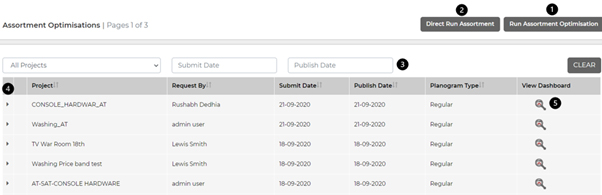
- Run Assortment Optimisation – Wählen Sie ein Projekt aus (4) und klicken Sie auf “Run Assortment Optimisation”. Das startet die Sortimentsoptimierungs-Algorithmen basierend auf den Produkten und dem Verkaufszeitraum, der für das Clustering ausgewählt wurde. Diese Option sollte für Warengruppen benutzt werden, die im Zeitablauf nicht viele Änderungen erfahren.
- Direct Run Assortment – Wählen Sie ein Projekt aus (4) und klicken Sie auf “Direct Run Assortment”. Es erscheint ein Fenster, in dem der Nutzer einen Zeitraum bestimmen kann, für den der Sortimentsoptimierungs-Algorithmus laufen soll. Diese Option sollte für Warengruppen genutzt werden, die viele Änderungen während eines Zeitraums erfahren, wie z.B. saisonale Warengruppen,um sicherzustellen, dass ein relevanter Zeitraum und relevante Produkte ausgewählt werden.
- Search Filters – Diese Filter isolieren bestimmte Projekte in der Projektliste. Die Schaltfläche “Clear” auf der rechten Seite macht jegliche Filter rückgängig.
- Select Project – Durch Klicken auf den kleinen Pfeil wird ein Auswahlkästchen sichtbar. Damit kann ein Projekt ausgewählt werden, für das man durch Klicken auf “Run Assortment Optimisation” oder “Direct Run Assortment” die Sortimentsoptimierung startet.
- View Dashboard – Diese Schaltfläche erscheint, sobald die Sortimentsoptimierung für ein Projekt durchgeführt ist. Durch Anklicken kommt der Nutzer zu den Sortiments-Dashboards.
Wenn Sie die Sortimentsoptimierung ausführen, wird das Fenster unten angezeigt. Innerhalb des Fensters kann der Nutzer ein Auslaufdatum auswählen, das alle Artikel aus dem Sortiment entfernt, deren Auslaufdatum später als das der Auswahl ist.
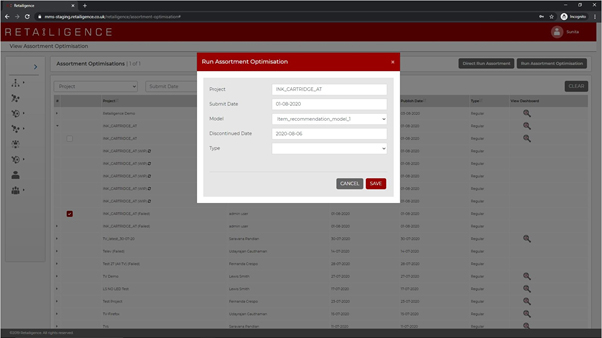
“Direct Run Assortment” ermöglicht es dem Nutzer auch, einen Zeitraum auszuwählen, aus dem die Produkte und Verkaufsdaten ausgewählt werden können, die für die Sortimentsoptimierung verwendet werden sollen, wie unten gezeigt.
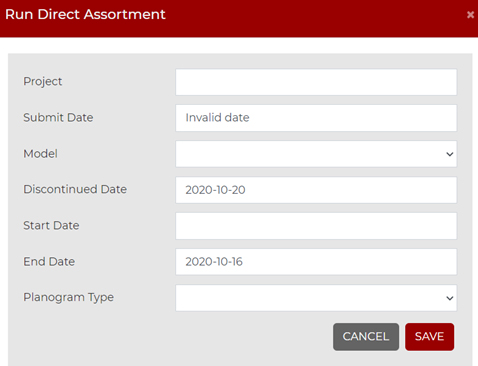
*Bei der Angabe des Start- oder Enddatums wird eine Warnung angezeigt, wenn der Benutzer ein Datum wählt, das nicht auf einen Sonntag oder Montag fällt. Es kann ein beliebiges Datum gewählt werden, aber die Warnung ist darauf zurückzuführen, dass die MMS-Verkaufsdaten von Montag bis Sonntag erhoben werden.




